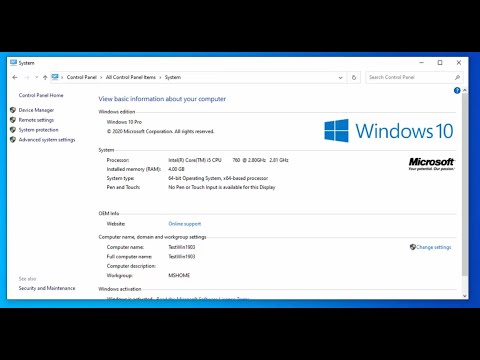Bohužiaľ nemôžete skryť "zamknúť" skrytý text v programe Word, takže ho nemožno prezerať inými, ktorí pristupujú k vášmu dokumentu. Najlepší spôsob, ako chrániť citlivý, skrytý text, je odstrániť ho pred distribúciou dokumentu. Ak chcete zachovať skrytý text, uložte kópiu dokumentu po odstránení skrytého textu, pričom si ponechajte originál.
Skrytý text je označený bodkovaným podčiarknutím, ale bolo by veľmi časovo náročné ručne vyhľadávať každý výskyt skrytého textu. Na vyhľadanie a odstránenie skrytého textu z dokumentu použijeme funkciu Nájsť a nahradiť. Stlačením tlačidla "Ctrl + H" otvorte dialógové okno "Nájsť a nahradiť" s aktívnou záložkou "Nahradiť". Umiestnite kurzor do poľa "Nájdi čo". Potom kliknite na tlačidlo "Viac" a rozbaľte dialógové okno "Nájsť a nahradiť", ak ešte nie je rozbalené.